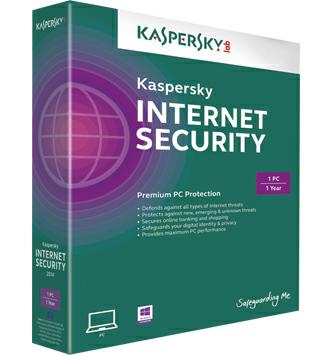 Phần mềm diệt virus Kaspersky của hãng bảo mật Kaspersky Lab (Nga) với khả năng cập nhật dữ liệu và bảo vệ theo thời gian thực sử dụng công nghệ điện toán đám mây giúp bảo vệ máy tính của bạn an toàn trước virus và các nguy cơ bảo mật
Phần mềm diệt virus Kaspersky của hãng bảo mật Kaspersky Lab (Nga) với khả năng cập nhật dữ liệu và bảo vệ theo thời gian thực sử dụng công nghệ điện toán đám mây giúp bảo vệ máy tính của bạn an toàn trước virus và các nguy cơ bảo mật
Cách diệt virus hiệu quả với Kaspersky Internet Security
Bài viết dưới đây sẽ hướng dẫn các bạn các thao tác cơ bản để sử dụng phần mềm Kaspersky để quét và diệt virus cho máy tính một cách hiệu quả
Các lưu ý để sử dụng hiệu quả trình diệt Virus Kaspersky:
Kaspersky luôn bảo vệ máy tính của bạn trong thời gian thực. Tuy nhiên, trong quá trình sử dụng, bạn lưu ý các vấn đề sau để có thể phát huy hiệu quả hoạt động cao nhất của chương trình:
Đặt mua Kaspersky bản quyền tại đây
- Đảm bảo chương trình được cập nhật thường xuyên: nếu chương trình không được cập nhật thường xuyên, nó không có khả năng tiêu diệt virus mới. (xem chi tiết hướng dẫn cập nhật tại đây)
- Không tắt chương trình trong mọi thời điểm: lúc bạn tắt chương trình Kaspersky đi, tại thời điểm đó, một số dòng virus có thể xâm nhập vào máy tính và vô hiệu quá hoạt động của chương trình và phá hủy dữ liệu dẫn đến khả năng không còn cứu chữa được nữa.
- Định kỳ (một khoảng thời gian) quét toàn bộ máy tính một lần: việc quét toàn bộ máy tính sẽ gia tăng hiệu quả hoạt động của chương trình, giúp chương trình loại bỏ hoàn toàn các đoạn mã độc hại, phát hiện lỗi hệ thống, lỗi chương trình, ghi nhớ tập tin... (xem chi tiết hướng dẫn quét virus tại đây)
- Đảm bảo sử dụng Kaspersky có bản quyền: Liên hệ hỗ trợ kỹ thuật khi gặp sự cố qua số Hotline: 1900.1787: liên hệ ngay đến trung tâm hỗ trợ khách hàng của Kaspersky Lab VN nếu bạn gặp vấn đề khi sử dụng sản phẩm.
- Ngoài ra, đặt mật khẩu bảo vệ chương trình, không cấu hình các tính năng của chương trình khi không hiểu rõ về chúng cũng là cách sử dụng hiệu quả chương trình.
Sau khi cài đặt thành công phần mềm diệt virus Kaspersky, các bạn cần thực hiện các thao tác sau để bắt đầu quét và diệt sạch virus trên máy tính:
1. Cập nhật cơ sở dữ liệu mới nhất cho phần mềm:
Cơ sở dữ liệu của Kaspersky chứa thông tin về tất cả các loại virus và các nguy cơ bảo mật giúp phần mềm diệt sạch và ngăn chặn chúng. Vì vậy, bạn cần cập nhật CSDL mới nhất sẽ giúp Kaspersky phát hiện và diệt virus một cách hiệu quả nhất. Để cập nhật CSDL, bạn thực hiện các bước sau: (hoặc xem Video Clip hướng dẫn tại đây)
- Tại cửa sổ chính của chương trình, bạn bấm vào mục "Cập nhật" (xem hình dưới)
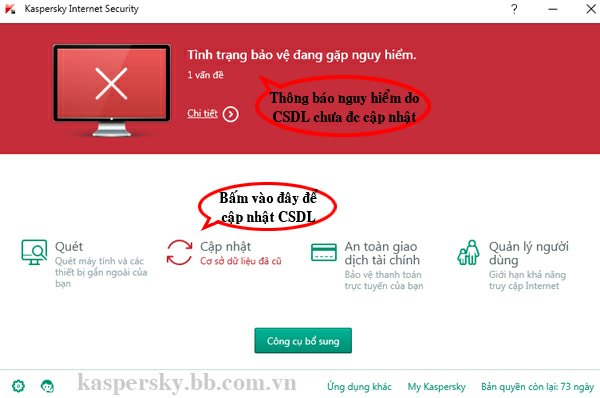
Thao tác cập nhật CSDL cho Kaspersky
- Tại cửa sổ tiếp theo, bạn cũng bấm vào nút "Cập nhật" để bắt đầu chạy cập nhật CSDL
- Quá trình chạy cập nhật CSDL có thể mất 30-60p hoặc lâu hơn tùy thuộc vào tốc độ mạng do chương trình phải tải về khá nhiều dữ liệu từ máy chủ
- Sau khi cập nhật thành công, bạn hãy khởi động lại máy tính để các thay đổi có tác dụng
2. Quét và diệt virus cho máy tính:
Sau khi đã chạy cập nhật CSDL mới nhất cho Kaspersky, lúc này bạn có thể tiến hành quét virus cho toàn bộ máy tính. Các bước thực hiện như sau: (hoặc xem Video Clip hướng dẫn tại đây)
- Tại cửa sổ chính của chương trình, bạn bấm vào mục "Quét" (xem hình dưới)

Thao tác quét virus cho máy tính với Kaspersky
- Tại cửa sổ tiếp theo, bạn sẽ lựa chọn 4 chế độ quét virus như sau:
Quét toàn bộ: với chế độ này, Kaspersky sẽ quét và diệt virus triệt để nhất trên toàn bộ máy tính. Quá trình quét sẽ mất nhiều thời gian (tùy thuộc vào tốc độ máy và dung lượng dữ liệu trên ổ cứng). Bạn nên quét ở chế độ này trong lần đầu tiên cài đặt Kaspersky để đảm bảo diệt sạch virus trên máy tính
Quét nhanh: với chế độ này, Kaspersky sẽ chỉ quét 1 số file dữ liệu quan trọng của hệ điều hành trên ổ C. Quá trình quét sẽ diễn ra rất nhanh. Bạn nên thực hiện chế độ "Quét nhanh" này định kỳ hàng tuần hoặc trong lúc rảnh rỗi để kiểm tra độ an toàn của hệ thống
Quét chọn lọc: với chế độ này, bạn có thể chỉ định ổ đĩa hoặc thư mục bất kỳ để quét. Bạn nên sử dụng "Quét chọn lọc" khi nghi ngờ thư mục nào đó trên máy có virus hoặc quét các thư mục mới copy vào máy tính từ nơi khác
Quét thiết bị gắn ngoài: chế độ này giúp bạn quét nhanh toàn bộ các ổ USB, ổ CD/DVD và ổ cứng gắn ngoài. Bạn nên chọn chế độ này khi vừa cắm thiết bị gắn ngoài vào máy tính
- Sau khi chọn chế độ quét phù hợp, bạn bấm nút "Chạy quét" để Kaspersky bắt đầu chạy quét và diệt virus cho máy tính. Sau khi quét thành công, Kaspersky sẽ hiển thị báo cáo và các tùy chọn đối với các file bị nhiễm virus để bạn có thể lựa chọn hành động phù hợp với các file lây nhiễm này
Video Clip hướng dẫn cập nhật và quét virus với Kaspersky Internet Security:
Sau khi cài đặt thành công, bạn cần tiến hành cập nhật CSDL cho phần mềm rồi tiến hành quét và diệt virus trên máy tính. Video Clip sau sẽ hướng dẫn bạn cách thực hiện
Video Clip hướng dẫn cập nhật và quét virus với Kaspersky Internet Security
(Ko xem được Video, vui lòng bấm vào đây)
Chúc các bạn thành công!
Thông tin cần biết khi sử dụng Kaspersky:
- Hướng dẫn cài đặt phần mềm diệt virus Kaspersky
- Liên kết tải về bộ cài phần mềm diệt virus Kaspersky
- Cách diệt virus hiệu quả với Kaspersky
- Các tính năng của phần mềm diệt virus Kaspersky
- Bảng so sánh tính năng của các phiên bản Kaspersky
- Hướng dẫn cách gia hạn bản quyền Kaspersky
- Mất, quên mã bản quyền Kaspersky làm sao lấy lại được?
- Cách sao lưu Backup bản quyền Kaspersky để cài lại máy
- Cách chuyển bản quyền Kaspersky từ máy này sang máy khác
- Lỗi không cập nhật được Kaspersky
- Cách xóa và gỡ bỏ hoàn toàn Kaspersky
- Tổng hợp các lỗi và cách xử lý khi cài đặt và sử dụng Kaspersky
CHÚ Ý: để được cảnh báo virus và được Tư vấn Hỗ trợ và nhận Key Download mới nhất của phần mềm diệt Virus này hãy Tham gia nhóm Facebook tại đây
Theo BB.Com.Vn
Các tin khác liên quan cùng chủ đề
- Cách diệt virus hiệu quả với Norton Internet Security
- Kaspersky - Hướng dẫn cài đặt và đăng ký bản quyền diệt Virus Kaspersky Internet Security
- Đánh giá tính năng và hiệu quả của Kaspersky Internet Security
- Diệt virus và bảo mật cho ĐTDD với Kaspersky Mobile Security
- Quét và diệt Virus với Kaspersky Virus Removal Tool miễn phí
- Tìm hiểu các tính năng, khả năng quét và diệt virus của Kaspersky Internet Security
- Bkav Mobile Security với khả năng diệt Virus, Bảo mật và Chống trộm hiệu quả
- Các tính năng mới của Kaspersky Anti-Virus 2014 và Kaspersky Internet Security 2014
- Cách diệt Virus hiệu quả với Bkav Pro 2016, 2015
- Cách phục hồi file nhiễm virus bị phần mềm diệt virus NIS diệt
- Cách sửa lỗi Kaspersky Internet Security không tự động cập nhật CSDL
- Diệt virus Kaspersky 2016 đã tương thích với Windows 10




















